有没有一些万能的样式,直接套用,就可以快速优化一张表格?
你还别说,真有!
如果你能认真的看完今天的文章,那么,你也能把这样的表格:
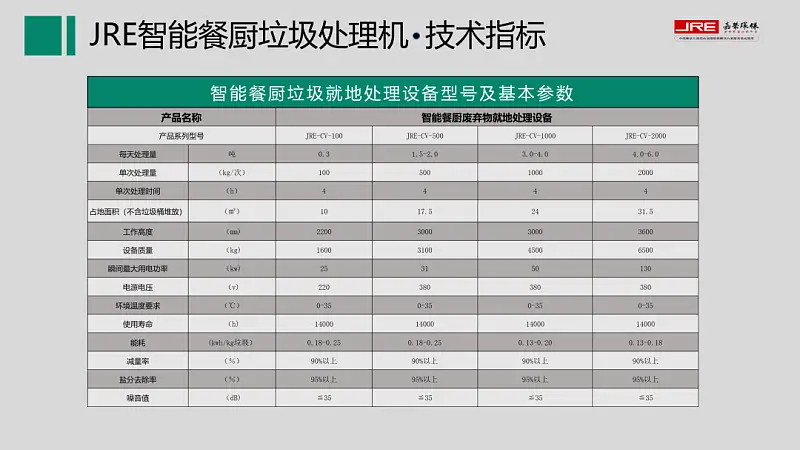
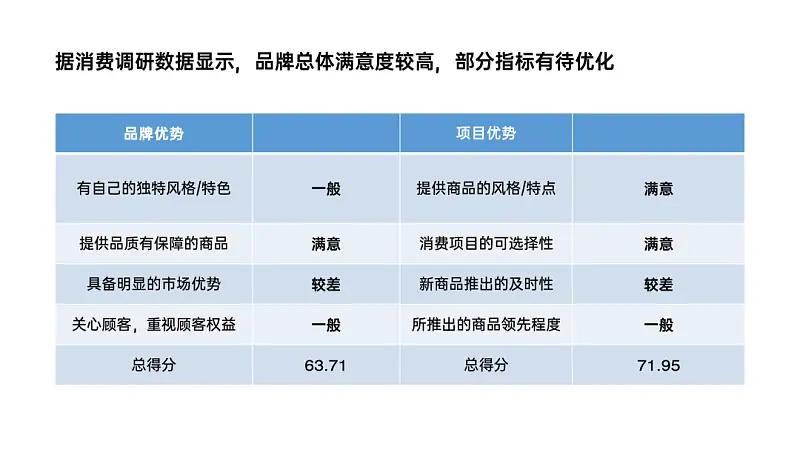
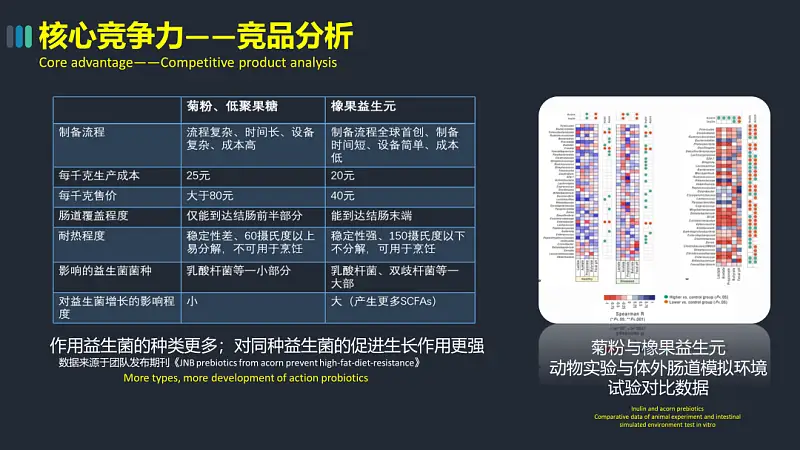
在60秒内,快速优化成这样:
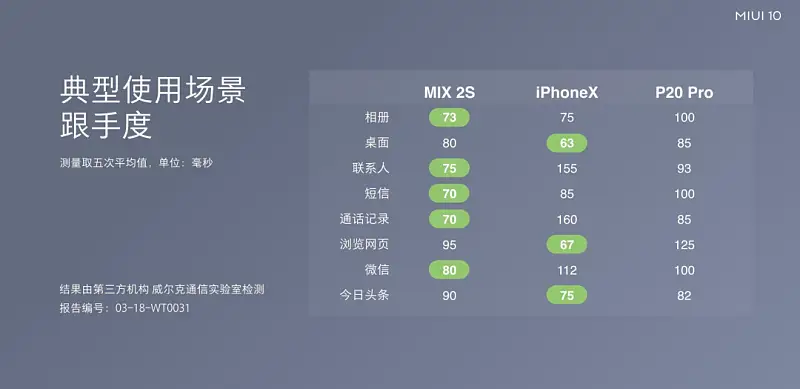
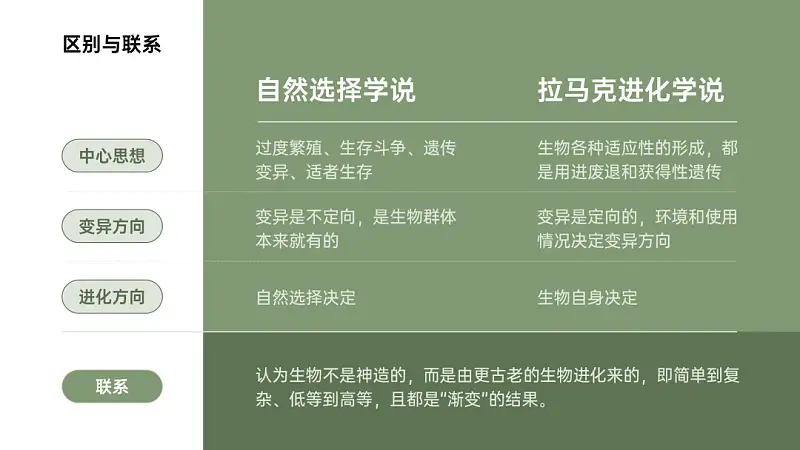
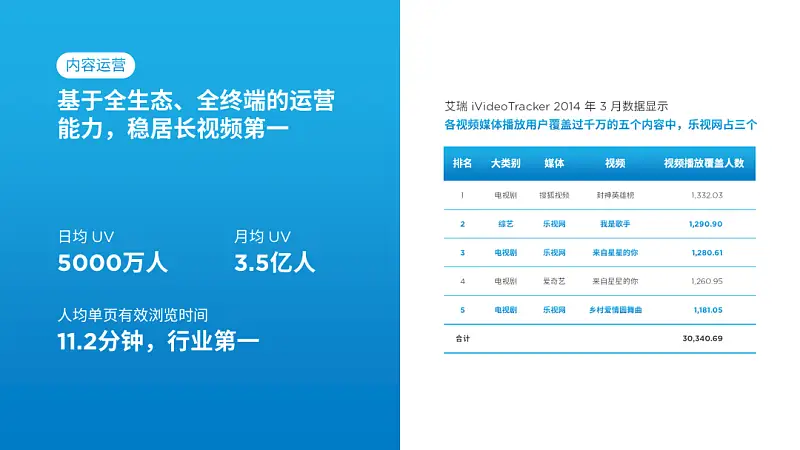
怎么样?是不是还可以?
好了,废话不多,这篇文章呢,就来跟大家分享3种,万能的 PPT 表格优化模板。
一、线条型表格
顾名思义,这种表格的样式,主要是采用线条进行修饰,无需添加其他元素。这在很多发布会 PPT 中,经常会见到:
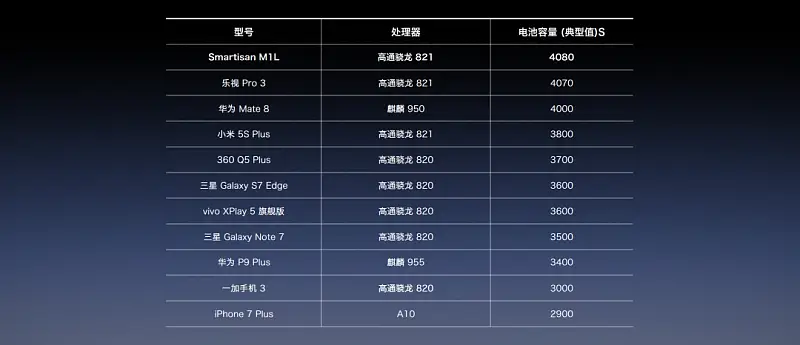
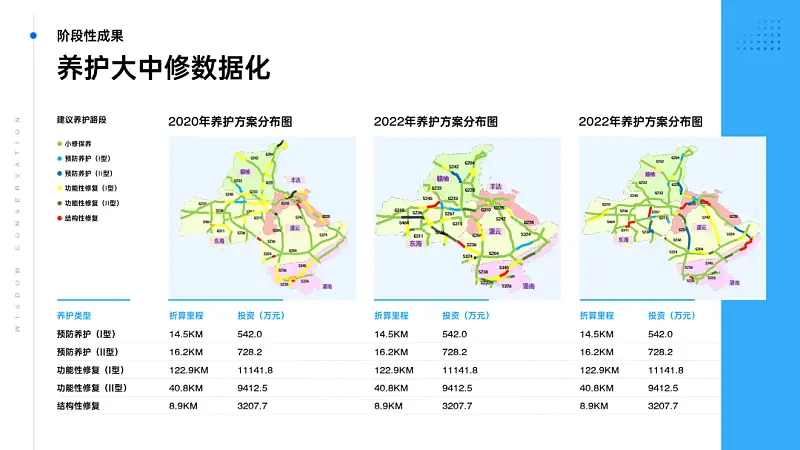
那在我们日常的 PPT 设计中,该如何使用呢?通过一个例子,来理解一下。比如就是它了:
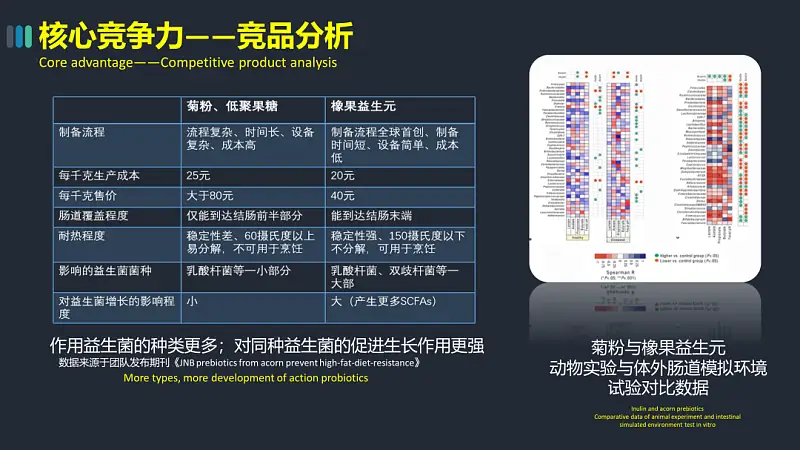
为了让各位理解,我们单独把表格部分拿出来:
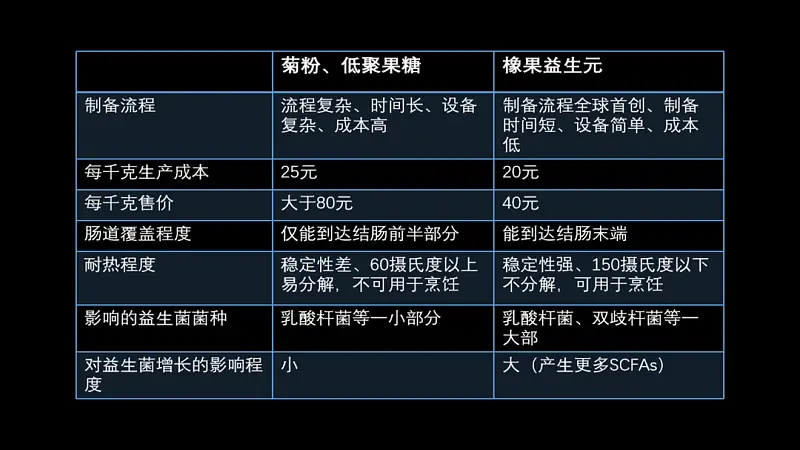
首先,我们需要做的,就是把表格中所有的填充和线条全部去掉,并让所有信息全部左对齐:

然后,在两行表格中间,分别添加上对应的线条:
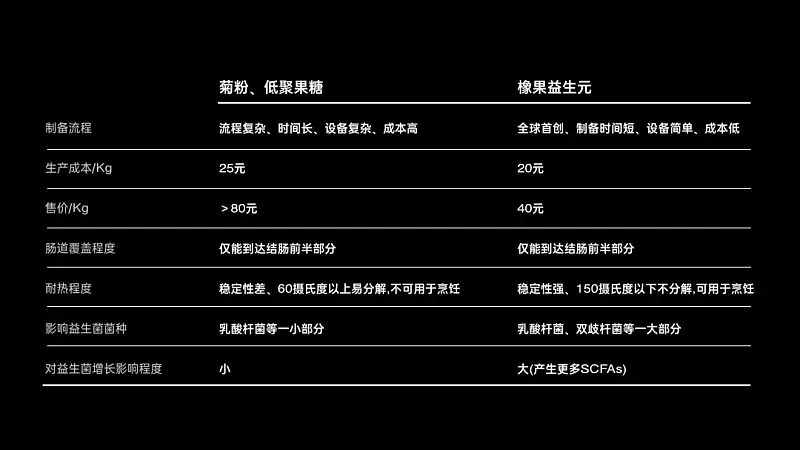
不过,这里有个细节,需要注意,为了能够区分内容的重点,一般而言,首行和结尾的线条较粗:
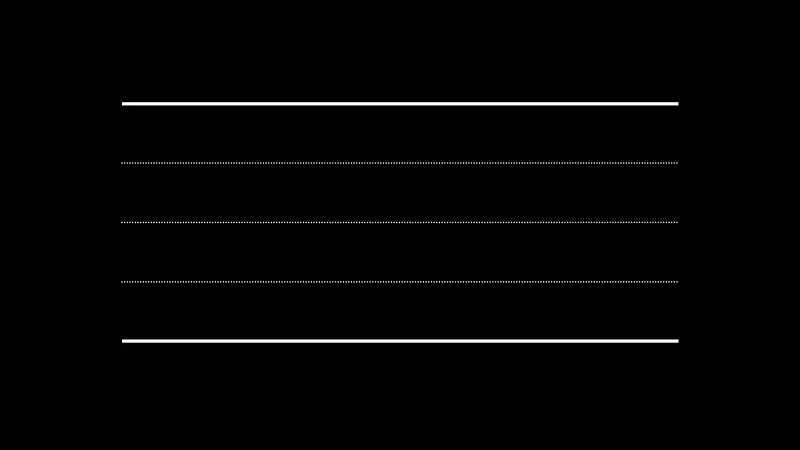
这样一来,既能够清晰地划分出重点,页面也会变得更有层次。
当然,如果我们想对表格继续优化,还有很多方式,比如可以这样,让信息居于两侧,表头居中,如此,对比的感觉会更明显:
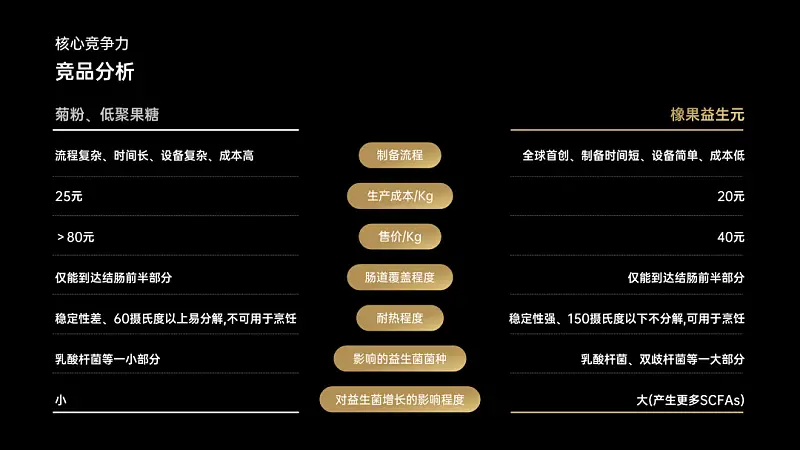
使用色块,来增强对比关系,也是可行的方式:
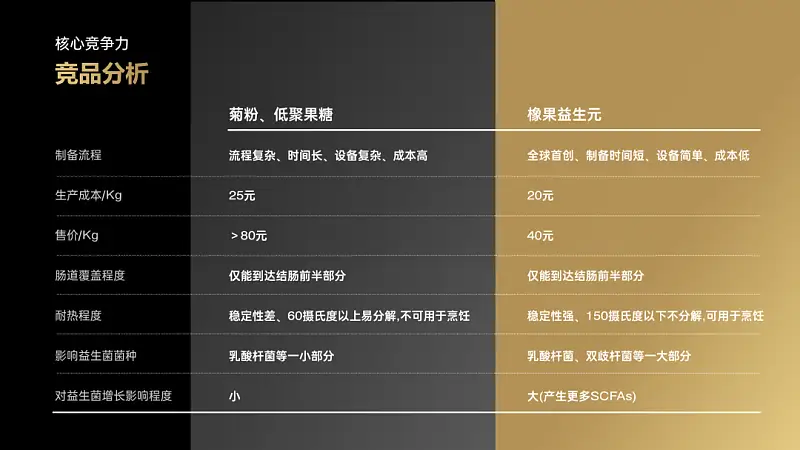
相似的例子还有一些,给各位看一下:
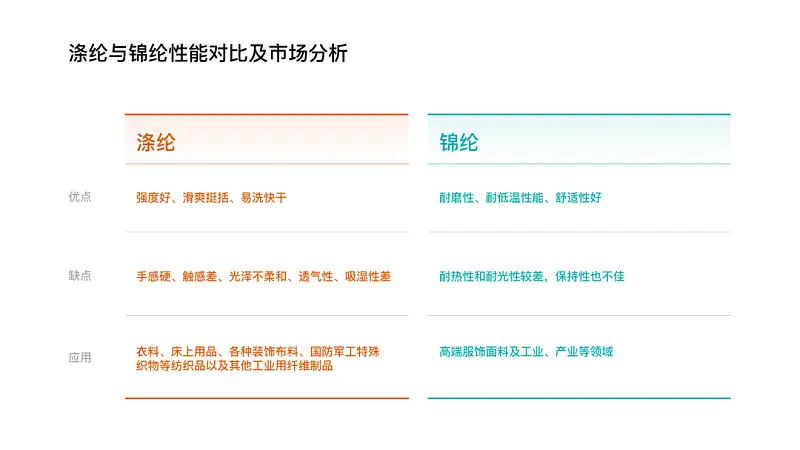
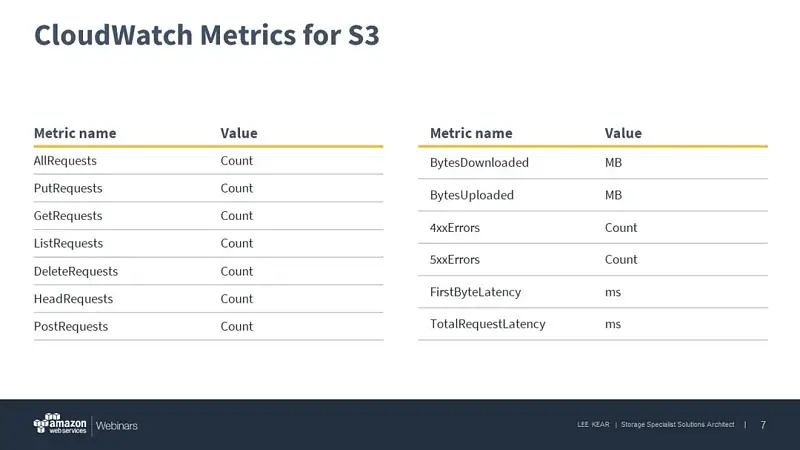
二、卡片式表格
在聊这个样式之前,先来跟各位分享一个很重要的前提观点,那就是表格的本质,到底是什么呢?
其实很简单,所谓表格,无非就是把相同类别的内容,归纳整理在一起而已。
比如就像这个表格,内容虽多,不过,无非就是分为名称和价格两个维度:
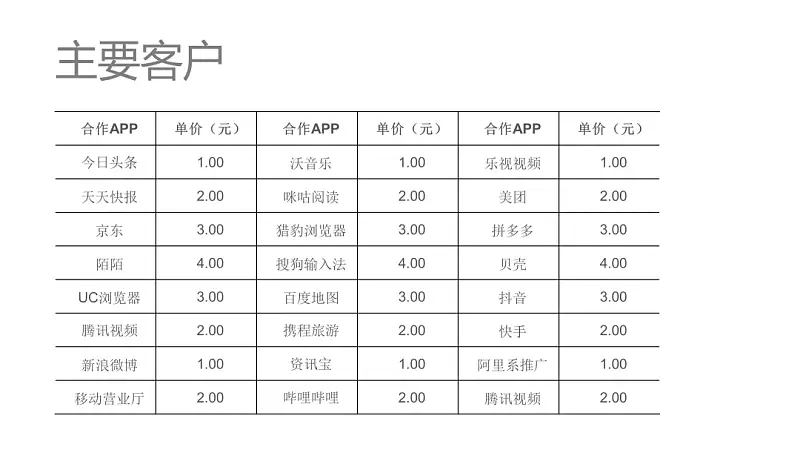
因此,只要保持这两个维度不变,我们也可以把它从原有的条列式,修改为卡片式:
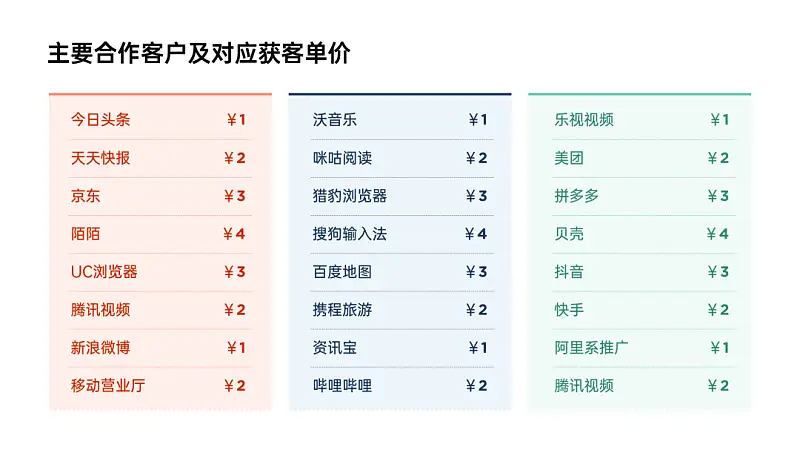
这,同样能起到信息归类整理的作用。
同样地,还有像我之前修改的一页新东方的 PPT ,这里的类别包含内容、题号、分值还有模块:
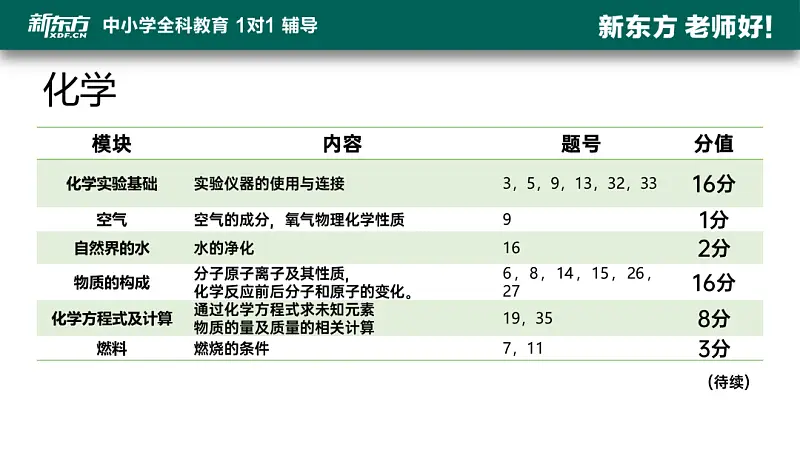
使用卡片式表格,也能起到相同作用,但视觉呈现上会有更好的效果:
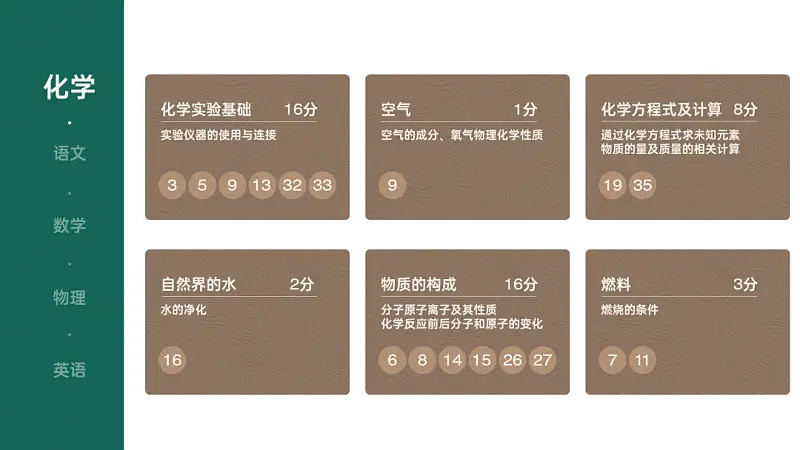
所以,在使用这个样式时,我们需要做的,就是把表格拆分,重新进行信息梳理。
举个例子,比如像这个页面,很明显,表格的信息分为3个部分:
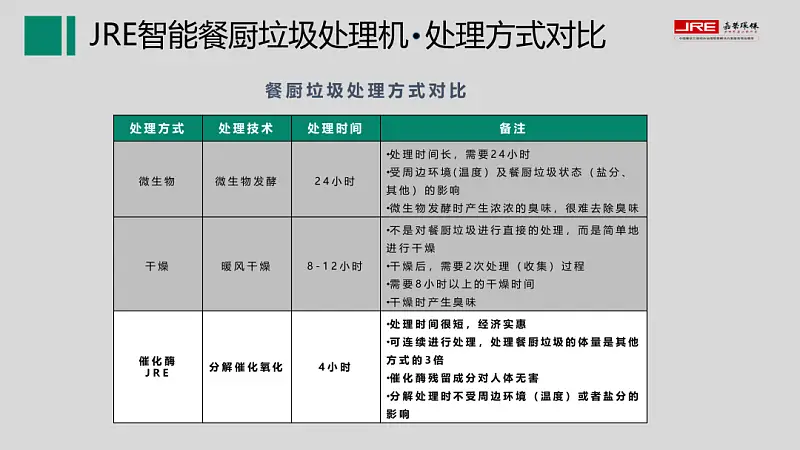
所以,我们就可以将其分为3个模块,并且基于原稿含义,突出最后一个:
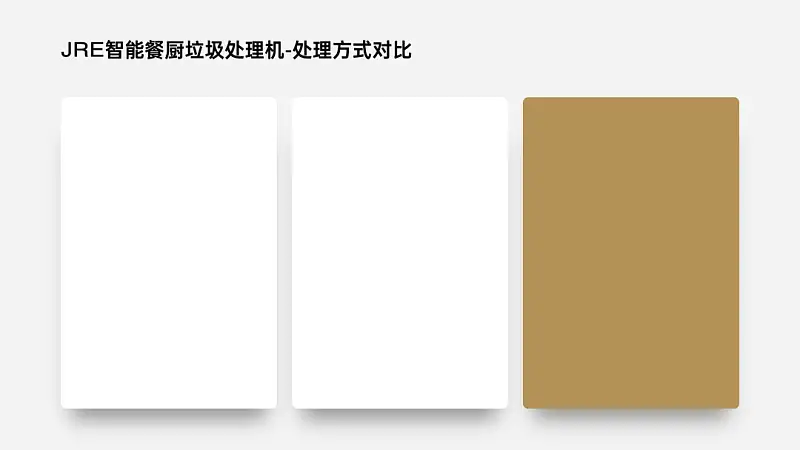
然后,把内容并列地摆放到色块中即可,这应该没啥难度吧?
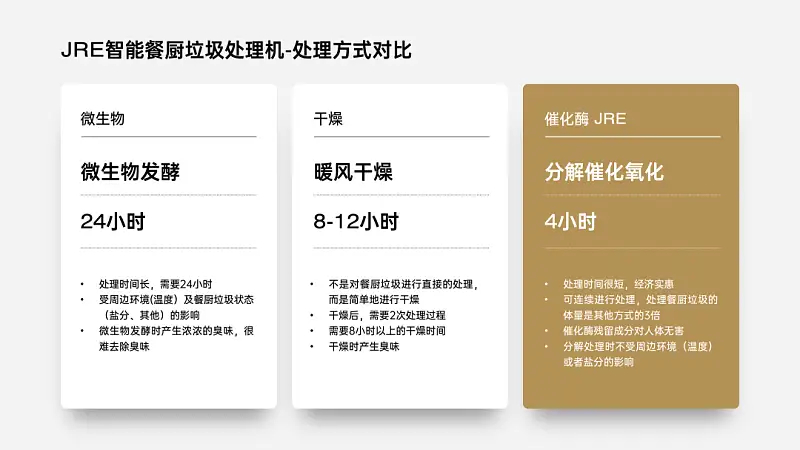
最后,我们可以在左侧,添加上表头信息,便于表格内容的理解:
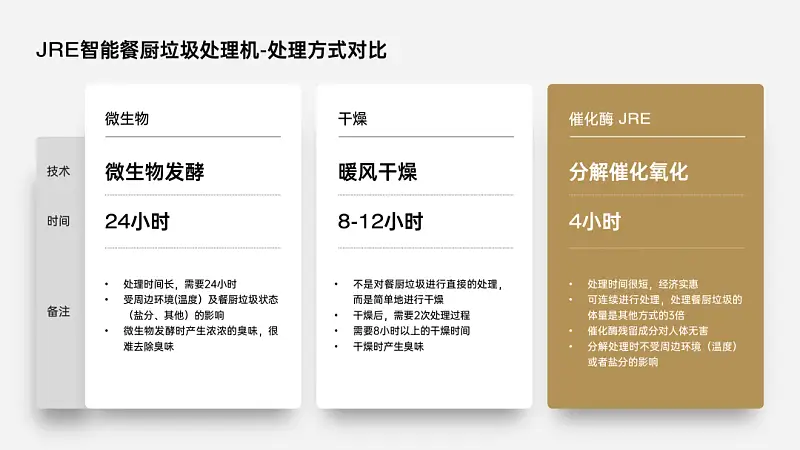
三、混合型表格
所谓混合型表格,就是在一个表格中,容纳了多种内容元素,比如像图表,图片等。就像这样:
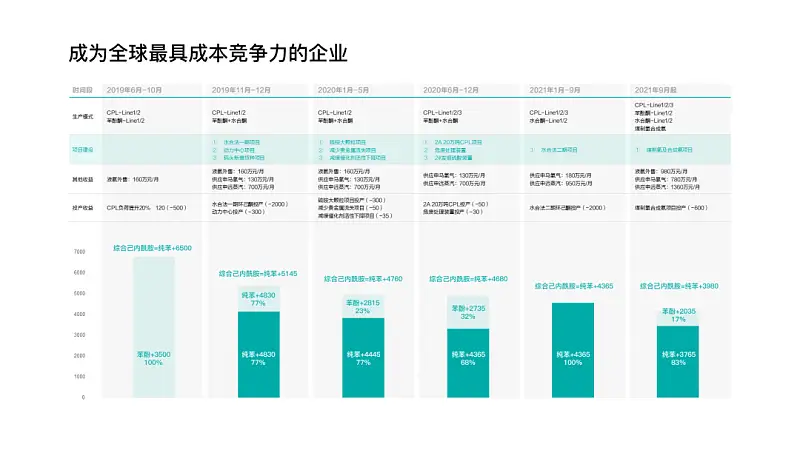
对于这种表格来讲,它最大的好处,就是信息更加可视化,而且页面的视觉效果要更加丰富。
我们该如何去制作这种表格呢?这里有一个前提是,我们需要来定义可视化的指标。
啥意思呢?比如像下面这个表格,用绿色表示Good、红色表示Bad:
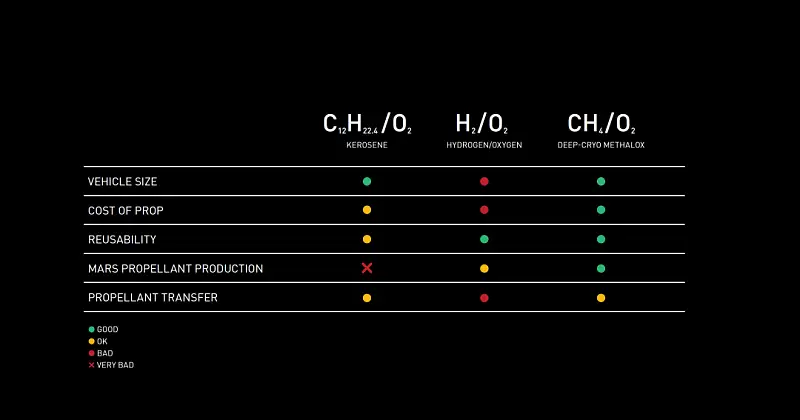
为了便于各位理解,咱们通过案例来了解一下。比如像下面这个表格:
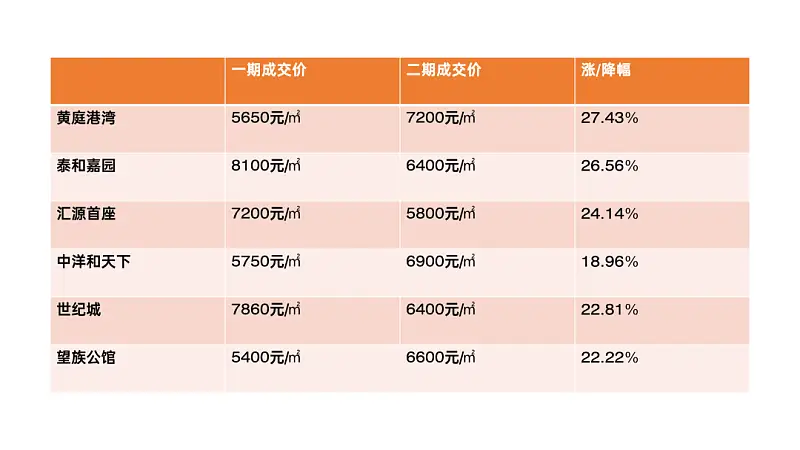
我们可以先利用前面的线型表格样式,对内容做初步优化:
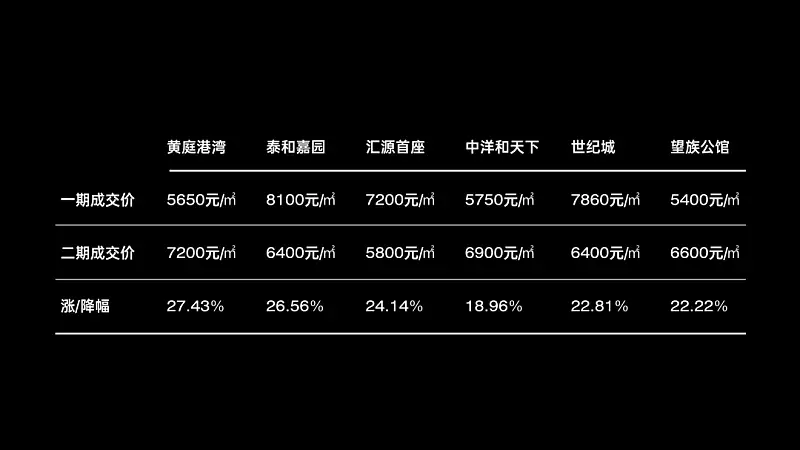
当然,你也可以利用卡片式样式,把表格做成这样:

那么,如何将其可视化呢?这里,我们可以利用箭头,来可视化地表现出价格的涨/降:
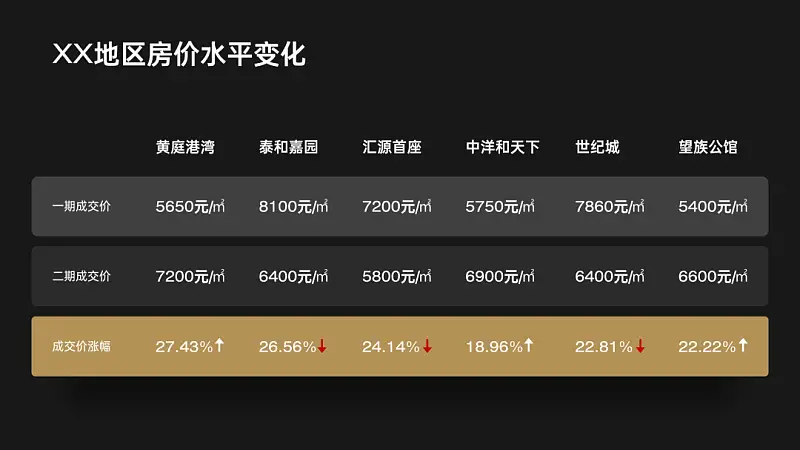
就是这么简单,咱们再来看一个例子:
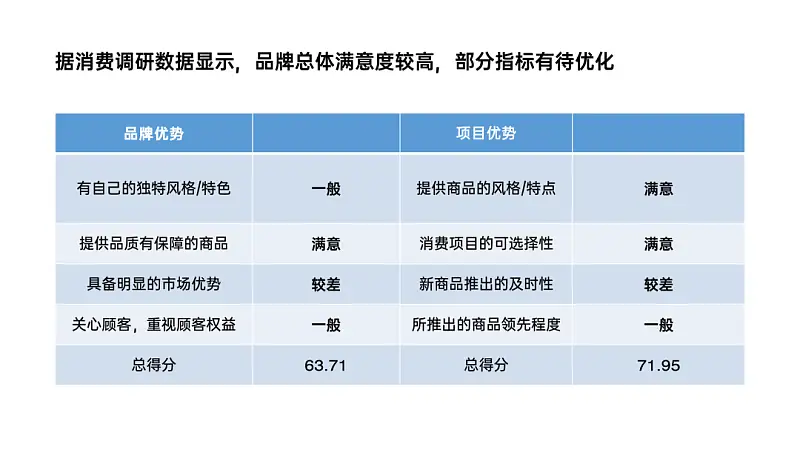
表格信息分为两大部分,所以,可以考虑先将其分为两个模块:
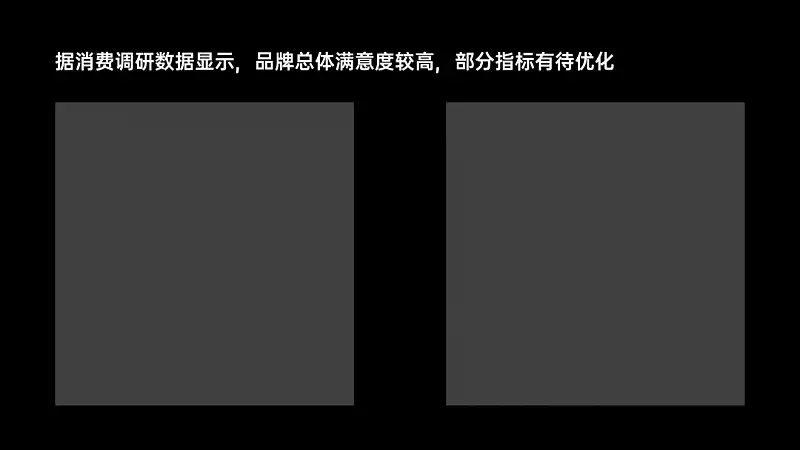
接下来,利用线型表格的样式,对表格内容进行排版:
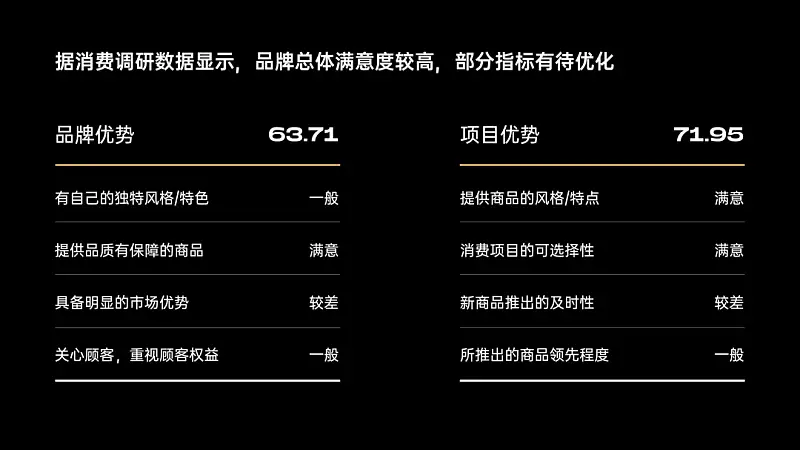
如何增强可视化效果呢?因为这里牵扯到评价内容,所以,可以使用表情包,来指代不同的评价信息:
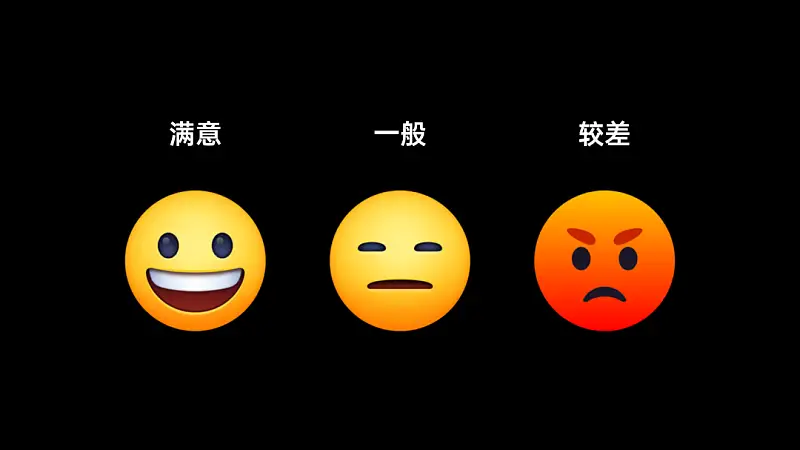
把原有的文字删掉,替换成表情包即可:
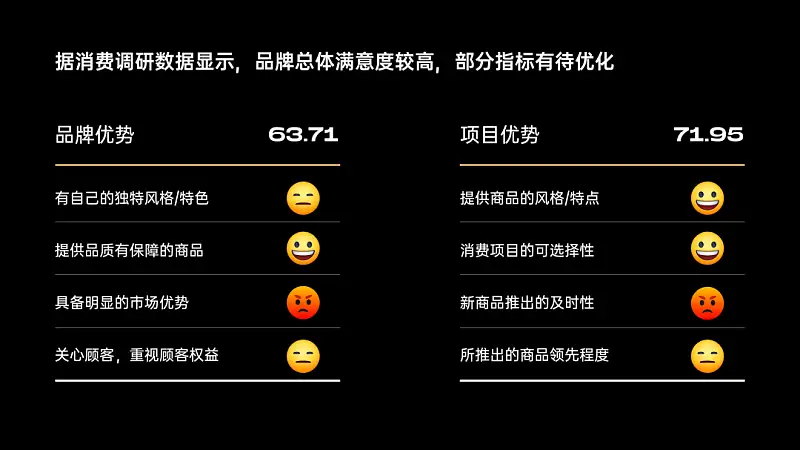
以上呢,就是3种简单好用的 PPT 表格优化样式,当你在设计表格时,直接套用,即可完成优化。
好了,这篇文章内容就这么多。
原标题:PPT自带的表格模板,谁用谁丑!分享3种高颜值万能版式!



















 鄂公网安备 42050602000108号
鄂公网安备 42050602000108号
好
厉害